Mit dem Thunderbird E-Mail-Client können Sie Ihre E-Mails einfach verwalten, egal ob Sie sich an Ihrem Schreibtisch oder an einem entfernten Ort mit Ihrem Laptop befinden. Für die meisten Benutzertypen hat Thunderbird genügend eingebaute Anpassungen. Einige Benutzer hingegen könnten den Open-Source-E-Mail-Client in diesem Bereich für unzureichend halten.
Für diejenigen, die mit dem großen Angebot von Mozilla (auch bekannt als Firefox) vertraut sind, wissen Sie, dass es ein praktisches Tool namens about:config gibt. Dieses Tool bietet Benutzern Zugriff auf eine Vielzahl von Anpassungen für den Webbrowser. Leider bietet der E-Mail-Client den Benutzern nicht die Möglichkeit, about:config in eine Adressleiste einzugeben, um auf solche Einstellungen zuzugreifen. Mit einem einfach zu bedienenden Add-on können Sie jedoch Zugang zu etwas sehr Ähnlichem erhalten. Dieses Add-on heißt CustomizeMyBird.
ACHTUNG dieses Addon kann seit der Thunderbird Version 68 nicht mehr in Thunderbird verwendet werden.
Als Alternative würden Ihnen CustomCSSforTb empfehlen.
Dieses Thunderbird Add-on ermöglicht Ihnen den Zugriff auf Anpassungsfunktionen wie:
- Tabs (Umschalten zwischen Standard-Tabs und klassischen quadratischen Tabs, benutzerdefinierte Höhe, benutzerdefinierte Rundgröße des Randes, Ausblenden von Lightning-Tasten, Schalterpositionen)
- Hauptmenüleiste (Symbolleiste oben/unten, Kompaktansicht, Aeroblaue Farben, Kompaktansicht)
- Fensterkopf (benutzerdefinierte Farben)
- Symbolleisten (Standardfarben / Aeroblaue Farben)
- Scrollbar (ausblenden, benutzerdefinierte Transparenz/Farben, Größe)
- Statusleiste (Statusleiste ausblenden)
- Schnellfilterleiste (unter Mailingliste verschieben)
- Benutzerdefinierter CSS-Code
- Und vieles, vieles mehr
Ja, bei den Optionen, die dem Add-on zur Verfügung stehen, geht es nur um das Aussehen, aber der Entwickler hat eine großartige Arbeit geleistet, indem er Aussehenoptionen integriert hat, die tatsächlich dazu beitragen können, Ihr Thunderbird-Erlebnis effizienter und sehr persönlicher zu gestalten.
So installieren CustomizeMyBird
Installation
Die Installation ist sehr einfach. Hier ist, wie Sie das erreichen können:
- Öffne Thunderbird.
- Klicken Sie auf die Schaltfläche Menü in der oberen rechten Ecke von Thunderbird.
- Klicken Sie auf Extras | Add-ons.
- Klicken Sie im Erweiterungen.
- Geben Sie CustomizeMyBird in der Suchleiste ein.
- Klicken Sie auf Zu Thunderbird hinzufügen.
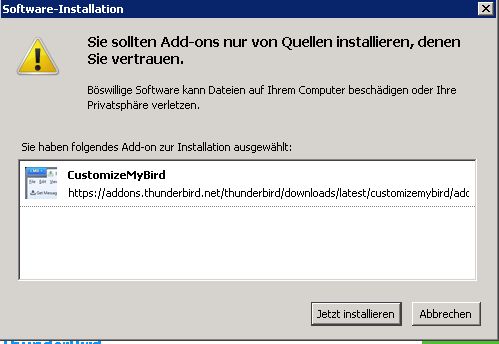
- Wenn Sie dazu aufgefordert werden, klicken Sie auf Installieren.
- Lassen Sie die Installation abschließen.
Verwendung
Klicken Sie nach der Installation auf die Schaltfläche Thunderbird Menu und dann auf Extras -> Add-ons -> CustomizeMyBird -> Einstellungen. Im sich öffnenden Fenster (Abbildung A) können Sie durch die verfügbaren Optionen scrollen, um Ihr Thunderbird-Erlebnis perfekt an Ihre Bedürfnisse anzupassen.
Einige der verfügbaren Optionen ermöglichen es Ihnen, zu einem älteren Look and Feel für Thunderbird zurückzukehren oder die Ansichten bestimmter Funktionen zu komprimieren. Für diejenigen, die die alten Methoden des E-Mail-Clients bevorzugen oder dazu neigen, eine schlankere Oberfläche zu mögen, werden Sie sich freuen, diese Optionen zu sehen.
Viele der verfügbaren Optionen sind Aktivierung/Deaktivierung oder Dropdown-Auswahlen. Einige hingegen sind benutzerdefinierte Prozentsätze oder Größen (in Pixel). Das Beste, was Sie tun können, ist, alle Optionen durchzugehen und zu testen, was Ihnen gefällt und was nicht.
Ein Vorschlag
Sie werden es sehr schnell leid sein, zwischen der Registerkarte CustomizeMyBird und der Hauptregisterkarte Thunderbird hin und her zu klicken (um die Änderungen anzuzeigen). Es gibt einen besseren Weg:
- Öffne Thunderbird.
- Öffnen Sie die Registerkarte CustomizeMyBird.
- Klicken und ziehen Sie die Registerkarte CustomizeMyBird aus dem Thunderbird-Fenster heraus (ähnlich wie beim Ziehen einer Firefox-Registerkarte, um ein neues Fenster zu erstellen).
- Mit CustomizeMyBird in einem eigenen Fenster können Sie die Änderungen durchgehen (mit den Fenstern nebeneinander) und die Anpassungen ansehen, wie sie geschehen (da sich alle Optionen ändern und sofort gespeichert werden).
Kein Deal-Maker
CustomizeMyBird ist kein Deal-Maker oder Breaker. Es ist jedoch ein echter Segen für diejenigen, die es vorziehen, sich einzuarbeiten und an ihren Apps zu basteln. Wenn das nach Ihrem Interesse ist, werden Sie wahrscheinlich viel mehr aus diesem praktischen Thunderbird Add-on herausholen.
Hinweis:
Leider wird CustomizeMyBird ab der Thunderbird Version 68 nicht mehr unterstützt.

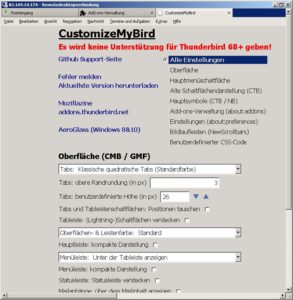

Dieses Add-on wurde durch seinen Autor entfernt.
Wat nu?
Als Alternative:
https://github.com/Aris-t2/CustomCSSforTb